Googleマップを使用してルートと旅行ルートを見つける方法
その他 / / February 11, 2022
彼が新しい地域に引っ越したり、家族や友人との遠征を計画したりするときはいつでも心配するかもしれない最も重要なことの1つは、運転の方向です。
もちろん、私たちの多くは、ナビゲーション機能を備えた現代のスマートフォンをポケットに入れて持ち歩いていますが、常に信頼できるとは限りません。 お使いの携帯電話がジュースを使い果たしたり、外出先でデータ接続が得られなかったりして、スマートフォンが馬鹿げているように見える場合があります。
あなたが私に尋ねるなら、私はまだナビゲートするのに神の古い紙の地図を好みますが、地元の文房具店からそれを購入しません。 むしろ私は カスタムマップ 目的地に向かう前に、コンピューターでGoogleマップを使用します。
ブラウザ用のGoogleマップは、時折失言することを除いて、ある場所から別の場所への運転方向を取得するための最良かつ最も信頼できる方法の1つです。 このように. 🙂
このサービスを使用して道順を取得し、カスタマイズされた地図を作成する方法を見てみましょう。
道順と旅行ルートを見つける方法
ステップ1: 訪問 グーグルマップ と言うボタンをクリックします 行き方を調べる.
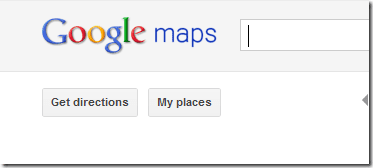
ステップ2: ボタンをクリックすると、送信元と宛先の名前を入力するように求められます。 旅行中に1、2回停車する予定の場合は、[目的地の追加]ボタンをクリックして、いつでも目的地を追加できます。
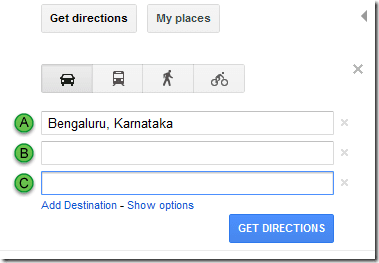
ステップ3: 次に、出発地の名前と目的地を入力します。 たとえば ムンバイからプネーまで車で行きたいときは、検索ボックスに名前を入力して、[ルートを検索]をクリックします。

ステップ4: Googleは、移動にかかる距離とおおよその時間とともに、複数のルートを提案する場合があります。どのルートを選択するかはユーザー次第です。 提案されたルートのいずれかをクリックするだけで、対応する方向が表示されます。 ルートの1つを選択すると、左側のサイドバーに詳細な運転ルートが表示されます。
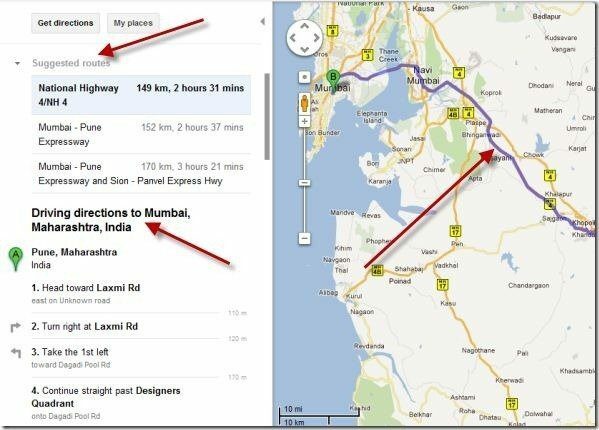
ノート: 最小のルートが常に最良のルートであるとは限りません。 たとえば、高速道路は、2〜3 km長くても、州道よりも常に優先されるべきです。 経路を決める際には、慎重に判断する必要があります。
ステップ5: デフォルトでは、車の方向が表示されますが、 公共交通機関のルートを取得する (バスまたは電車または地下鉄)。 すべての場所の公共交通機関の情報はGoogleに知られていないため、場所によっては表示されない場合があります。 トランジットタイプを変更するには、使用する方法に似たアイコンをクリックするだけです。
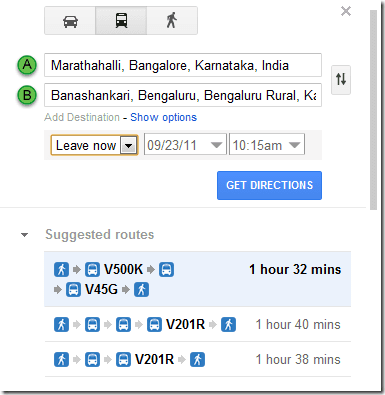
ノート: 休暇や家族旅行を計画していて、突然、観光客が興味を持っている場所を見つけた場合は、ルートを新しい場所にドラッグして含めることができます。 新しい方向はすぐに左側のサイドバーに反映されます。

ステップ6: また、地域の天気、写真、地形、衛星画像などの情報を取得して、鮮明な画像を取得することもできます。 優先ルートを設定したら、次の場所に保存できます 私の地図 後で参照するために、またはあなたはそれをあなたの友人に郵送するか、あなたがあなたの休暇に出発する前にそれを印刷することができます。

未踏の領域に向かっていて、どこにも迷子になりたくない場合は、作成した地図のプリントアウトを携帯することをお勧めします。
Googleマップのトリックをお持ちの場合は、ぜひお聞かせください。 コメントセクションがあなたを待っています。
最終更新日:2022年2月2日
上記の記事には、GuidingTechのサポートに役立つアフィリエイトリンクが含まれている場合があります。 ただし、編集の整合性には影響しません。 コンテンツは公平で本物のままです。



